Si të merrni Edge të ri në kompjuterin tuaj Windows 10 sot

Ka shumë për të pritur me shfletuesin e ri Microsoft Edge, dhe në këtë udhëzues, ju tregojmë mirë se si mund ta shkarkoni.
Nëse Chrome mund të ketë lojën e tij të fshehur, pse jo Microsoft Edge, apo jo? Me lojën sekrete të Edge, nuk do të jeni një dinosaur, por një person aktual. Kjo lojë është e lehtë për t'u luajtur, ka më shumë opsione loje dhe është një lojë që do t'ju argëtojë derisa të kthehet lidhja juaj në internet.
Por, nëse doni ta luani lojën edhe kur keni një lidhje interneti, mundeni. Ndryshe nga loja Chrome, loja e shfletimit të Edge ju jep më shumë opsione kur zgjidhni surfistin tuaj. Nuk do të zëvendësojë lojërat tuaja Playstation, por një opsion i mirë ndërsa prisni.
Për të hyrë në lojën e shfletimit sekret Edge, shkruani edge://surf . Sapo të hyni në faqen kryesore, do të shihni një varg surfistësh meshkuj dhe femra. Përdorni tastet e shigjetave djathtas dhe majtas për të lëvizur ndërmjet serfistëve. Kur ndaloni së lëvizuri, sërfisti që lëviz në anët është ai që keni zgjedhur.
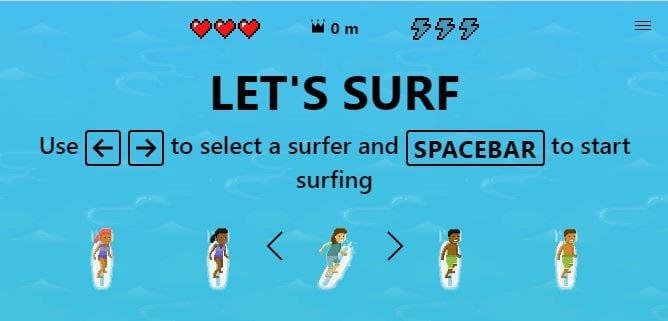
Kur të jeni të sigurt për surferin, dëshironi të përdorni trokitjen në shiritin e hapësirës për të filluar të luani lojën. Në fillim të lojës, sërfisti juaj do të fillojë ngadalë me pengesa të tilla si mini-kalat, shkëmbinj, bova, gurë, ndër të tjera. Prandaj, duhet të filloni sa më ngadalë.
Për ta bërë surferin të ndalojë plotësisht, shtypni shigjetën lart. Kjo do ta bëjë surferin të gjunjëzohet në njërin gju dhe në fund të ndalojë. Për të filluar sërish surfimin, klikoni në cilindo nga çelësat e tjerë. Nëse ju duhet të shmangni një pengesë dhe nëse shtypja e shigjetës së djathtë nuk e kthen sërferin sa duhet djathtas, vazhdoni të shtypni tastet e shigjetave të djathta derisa të jetë kthyer mjaftueshëm.
Kur të filloni për herë të parë, do të shihni gjithashtu simbole rrufeje. Sigurohuni që të kaloni mbi një, pasi kjo do t'ju japë shpejtësinë shtesë që ju nevojitet për t'u larguar nga Kraken.

Sigurohuni që të jeni të kujdesshëm me sërfistët e tjerë në zonë, sepse nëse ju prekin, ata do të marrin një nga tre jetët tuaja në dispozicion. Sa herë që dëshironi të përdorni super shpejtësinë, që keni marrë në fillim të lojës, shtypni tastin F.
Në krye të ekranit do të shfaqet distanca që ka përshkuar surferi juaj. Qëllimi i lojës është të udhëtoni sa më larg që mundeni. Përveçse duhet të jeni të kujdesshëm me pengesat dhe sërfistët e tjerë, qëndroni larg Krakenit. Do të fillojë t'ju ndjekë dhe përpara se të mendoni të përdorni super-shpejtësinë tuaj, provoni të shtypni tastin poshtë për të shpëtuar.
Ju gjithashtu mund të kontrolloni sërferin tuaj me tastierën me prekje, kontrolluesin Xbox One, levë, d-pad ose miun. Për kontroll më të lehtë, është më mirë të përdorni miun tuaj, reaguesi i sërfit më mirë me miun sesa me tastet e tastierës. Duke lëvizur kursorin lart, ai do të bëjë që të bien në gjunjë dhe për të rifilluar lëvizni kursorin në drejtimin që dëshironi të shkoni.
Nëse dëshironi të provoni diçka të re, loja Surf ofron mënyra të ndryshme për të luajtur. Në fillim, përpara se të shtypni shiritin e hapësirës për të filluar, klikoni në tre rreshtat e menysë. Atje, do të shihni një meny rënëse ku mund të zgjidhni mënyrën e lojës për të luajtur. Ju mund të zgjidhni midis Zig Zag, Time Trial dhe Let's Surf.
Modaliteti Let's Surf ju lejon të shfletoni për aq kohë sa mund të qëndroni gjallë, dhe qëllimi juaj kryesor është të arrini sa më shumë që të mundeni. Me modalitetin Time Trial, ju duhet të shkoni në ishull me thesarin sa më shpejt që të mundeni. Më në fund, me modalitetin Zig Zag, qëllimi juaj këtu është të kaloni sa më shumë porta të jetë e mundur. Në krye, do të shihni se sa porta keni arritur të kaloni.
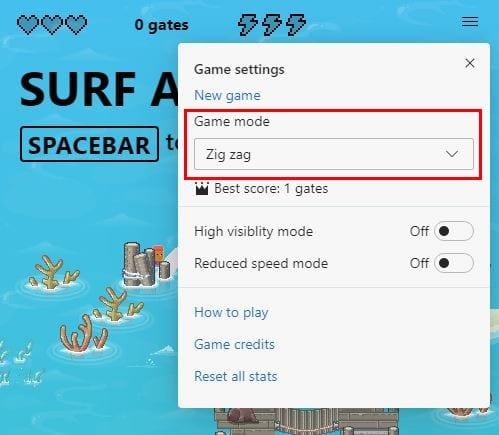
Gjithashtu mund të aktivizoni modalitetin e shpejtësisë së reduktuar dhe modalitetin e dukshmërisë së lartë. Me opsionin e parë, të gjitha pengesat dhe ndihmat do të theksohen në katrorë, në mënyrë që t'i shmangni lehtësisht ato. Të gjitha monedhat dhe ndihma do të jenë në ngjyrë të gjelbër, dhe ajo që duhet të shmangni do të jetë në të kuqe.
Modaliteti i shpejtësisë së reduktuar do të bëjë pikërisht atë që thotë emri. Nëse dëshironi të ndizni lojën dhe të mësoni se ku është gjithçka në fillim, ky është një opsion për ta aktivizuar. Do të ngadalësojë edhe më shumë surferin tuaj.
Nëse nuk e mbani mend se çfarë duhet të shtypni për të luajtur, klikoni në rreshtat e menysë në fillim dhe klikoni Si të luani. Do të shfaqet një dritare me kontrollet që mund të përdorni dhe për çfarë janë ato.
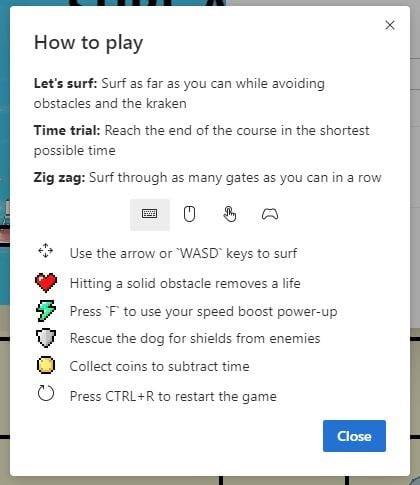
Siç mund ta shihni, ka shumë për këtë lojë sesa në lojën Dino të Chrome. Ju mund të zgjidhni nga tre mënyra të ndryshme për të luajtur lojën.
Ka shumë për të pritur me shfletuesin e ri Microsoft Edge, dhe në këtë udhëzues, ju tregojmë mirë se si mund ta shkarkoni.
Për ata prej jush që përdorni Windows 10 dhe dëshironi të çaktivizoni Adobe Flash në Microsoft Edge, ja një këshillë e shpejtë për aktivizimin ose çaktivizimin e Flash. Adobe Flash
A jeni në mes të diçkaje në kompjuterin tuaj Windows 10 dhe jeni ndërprerë dhe duhet të dilni ose fikni kompjuterin tuaj? Dëshironi të kishte një mënyrë për të
Me Windows 10 Insider Preview build 14361, Windows Insiders tani mund të shkarkojë dhe të instalojë një shtesë LastPass për shfletuesin Edge të Microsoft.
Ja se si mund të fitoni dhe kurseni pikë shtesë të Microsoft Rewards.
Skriptet e gjurmimit janë një pjesë pothuajse universale e internetit. Reklamuesit i përdorin ato për të monitoruar aktivitetin tuaj të internetit në sa më shumë uebsajte që të jetë e mundur Microsoft Edge për Android ka një veçori të bllokimit të gjurmuesit që mund ta përdorni për të mbrojtur privatësinë tuaj. Mësoni si ta përdorni me këtë tutorial.
Të gjithë shfletuesit ruajnë aktivitetin tuaj të shfletimit lokalisht në shfletues duke përdorur një veçori të quajtur historia e shfletimit. Historia e shfletimit mund të jetë një veçori e dobishme. Mbroni privatësinë tuaj në Microsoft Edge për Android duke pastruar rregullisht historinë dhe të dhënat e shfletuesit. Thjesht përdorni këto hapa.
Shumë njerëz do të kenë vënë re se kur përpiqeni të hapni uebsajte të caktuara në shfletuesin e telefonit tuaj, aplikacioni hapet në vend të faqes së internetit. Në disa Mësoni si të ndaloni Microsoft Edge për Android nga hapja e aplikacioneve të tjera kur zgjidhni një lidhje.
Një aplikacion progresiv në ueb, i njohur gjithashtu shkurt si PWA, është një lloj softueri aplikacioni i ndërtuar duke përdorur HTML, CSS dhe Javascript. PWA-të punojnë në çdo platformë dhe
Microsoft sapo ka lançuar versionet e para të Insider të shfletuesit të tij të ardhshëm Edge me Chromium. Shumë veçori aktualisht mungojnë ose janë të papërfunduara,
Microsoft prezantoi Microsoft Edge Dev dhe Canary Channels, të cilat janë ndërtimet e shfletuesit Microsoft Edge bazuar në Chromium. Përfundimisht, një kombinim i këtyre
Nëse Microsoft Edge nuk zbulon një certifikatë të vlefshme sigurie për faqen e internetit që po vizitoni, ai do ta bllokojë atë.
Nëse nuk mund të luani video Amazon Prime në Microsoft Edge, çaktivizoni përshpejtimin e harduerit në cilësimet e shfletuesit tuaj.
Modaliteti i errët është një temë alternative për aplikacionet dhe sistemet operative, që zëvendëson temat tradicionale me ngjyra të çelura me ngjyra më të errëta. Një nga mënyrat kryesore Reduktoni lodhjen e syve dhe kurseni energjinë duke mundësuar modalitetin e errët në shfletuesin Edge për Android. Thjesht përdorni këto hapa.
Nëse Chrome mund të ketë lojën e tij të fshehur, pse jo Microsoft Edge, apo jo? Me lojën sekrete Edges, nuk do të jeni një dinosaur, por një person aktual. Kjo lojë Shfletuesi Microsoft Edge ka një lojë të fshehur surfimi. Mësoni se si të përdorni këtë vezë të Pashkëve me këto hapa.
Ka pasur shumë raste kur përdoruesit nuk mund të përdornin timonin e miut në Edge. Ky udhëzues ju tregon se si ta rregulloni problemin.
Shfletuesi Edge i Microsoft-it me energji Chromium është tani i disponueshëm në Linux. Edhe pse ende nuk është arritur disponueshmëria e përgjithshme, mund të instaloni Edge nga "Kanali i Dev"
Në Microsoft Edge, të paktën në kanalet Dev dhe Canary, shfaqet një fytyrë buzëqeshjeje pranë llogarisë suaj të Microsoft (MSA). Fytyra e buzëqeshur është aty për të
Kur shfletoni ueb-in, pajisja juaj mund të grumbullojë shumë skedarë gjurmimi të palëve të treta, të cilat i ndihmojnë reklamuesit t'ju synojnë nëpër sajte të ndryshme interneti. Edhe pse
Shfletuesi juaj i internetit është një nga aplikacionet tuaja më të përdorura, prandaj është e rëndësishme të zgjidhni atë që funksionon më mirë për ju. Në këtë artikull, ecni mirë nëpër disa prej
Mësoni si të identifikoni telefonuesit e panjohur dhe të shmangni telefonatat e padëshiruara me metodat më të mira.
Mësoni si të ndani emrat dhe mbiemrat në Excel duke përdorur formula të thjeshta ose funksionin Text to Columns. Këshilla të dobishme për MS Office
Mësoni hap pas hapi se si të çaktivizoni lidhjet e klikueshme në Notepad++ me këtë tutorial të thjeshtë dhe të shpejtë.
Shmangni shfaqjen e një shfaqjeje në Up Next në Apple TV+ për t'i mbajtur të fshehta shfaqjet tuaja të preferuara nga të tjerët. Këtu janë hapat.
Zbuloni se sa e lehtë është të ndryshoni fotografinë e profilit për llogarinë tuaj Disney+ në kompjuterin tuaj dhe pajisjen Android.
Po kërkoni alternativa të Microsoft Teams për komunikime pa mundim? Gjeni alternativat më të mira të Microsoft Teams për ju në 2023.
Ky postim ju tregon se si të shkurtoni videot duke përdorur mjete të integruara në Microsoft Windows 11.
Nëse e dëgjoni shumë fjalën Clipchamp dhe pyesni se çfarë është Clipchamp, kërkimi juaj përfundon këtu. Ky është udhëzuesi më i mirë për të zotëruar Clipchamp.
Me Regjistruesin falas të zërit mund të krijoni regjistrime pa instaluar një softuer të palës së tretë në kompjuterin tuaj Windows 11.
Nëse dëshironi të krijoni video mahnitëse dhe tërheqëse për çfarëdo qëllimi, përdorni softuerin më të mirë falas të redaktimit të videove për Windows 11.


























